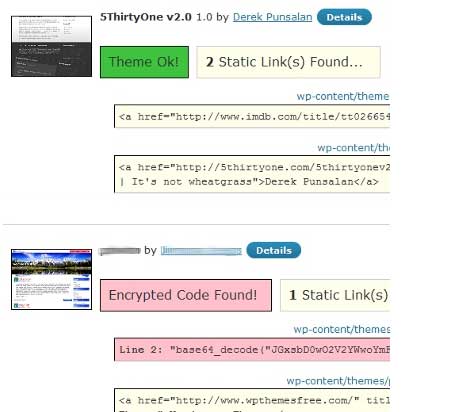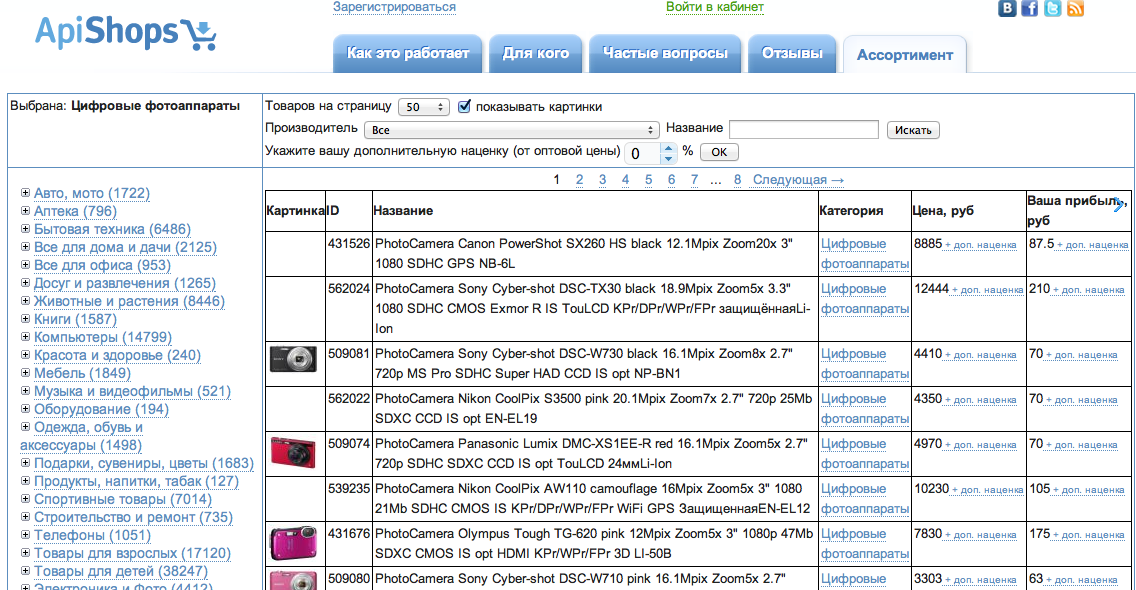Это было нелегко, но вы все же перешли на платную тему оформления для своего блога на WordPress.
Вы купили ее, установили, и смотрите, как весь ваш контент магическим образом перестроился внутри страниц и боковых панелей вашего нового сайта. Ваш контент теперь представлен новыми шрифтами, цветами и прекрасными отступами. Он выглядит замечательно. Фактически, он выглядит точь-в-точь как пример, который и сподвиг вас на покупку. В точности как он. И тут вам приходит в голову, что теперь ваш сайт выглядит точно так же, как и сотни других сайтов по всему миру. Конечно, он прекрасен, но не уникален.
Вы можете подумать, что ничего изменить уже нельзя, и остается только смириться с тем, что ваш сайт будет похож на сотни других в сети. Но есть четыре простых способа добавить изюминку к платной теме на сайте … и они не требуют написания кода или изменения файлов темы оформления. Внесение этих изменений даст вашему сайту ровно столько индивидуального стиля, сколько необходимо для того, чтобы выделиться и стать запоминающимся.
1. Дайте шанс нестандартным шрифтам
Ничто не преображает сайт быстрее, чем новый шрифт. И в наше время за новые шрифты даже не надо платить. Но сначала небольшая предыстория. До недавнего времени мы были ограничены дюжиной так называемых «веб-стандартных» шрифтов. Все сайты использовали эти шрифты, и они уже всем надоели.